Hogyan lehet kitölteni az üres cellákat az Excel alatt / alatt / bal / jobb felett?
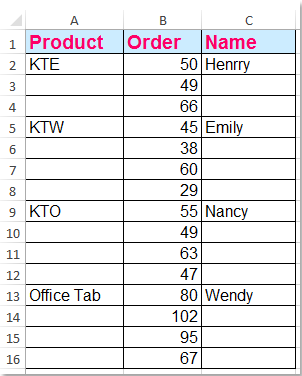
Amikor adatokat állítunk be az Excel programban, mindig üres cellát hagyunk, ha az adott cella adatai megegyeznek a fenti cellával. Például van egy munkalapom, például a bal oldali képernyőkép:
Ez az űrlap rendesebbnek és szebbnek tűnik, ha csak egy fejlécsor van a sok ismételt sor helyett. De ez is problémákat okozhat, nem használhatunk olyan szolgáltatásokat, mint az Excel SUBTOTLES vagy az Excel Pivot Tables. Ebben az esetben ki kell töltenünk az üres cellákat. Íme néhány trükk az üres cellák fenti értékű kitöltésére az Excelben.
A fenti értékű üres cellákat töltse ki képlettel
Töltse ki az üres cellákat a fenti értékkel a Kutools for Excel segítségével
Töltse ki az üres cellákat meghatározott értékkel vagy 0-val a Kutools for Excel segítségével
 Képlet segítségével töltse ki a fenti értékű üres cellákat
Képlet segítségével töltse ki a fenti értékű üres cellákat
Ezzel a módszerrel tegye a következőket:
1. Válassza ki a kitöltendő üres cellákat tartalmazó tartományt.
2. Kattints Kezdőlap > Keresés és kiválasztás > Ugrás a különlegességhez…, És egy Ugrás a különlegességre párbeszédpanel jelenik meg, majd ellenőrizze Üresek választási lehetőség. Lásd a képernyőképet:

3. Kattints OK, és az összes üres cellát kijelöltük. Ezután írja be a= A2 ”Aktív A3 cellába a kiválasztás megváltoztatása nélkül. Ez a cellahivatkozás szükség szerint megváltoztatható. Lásd a képernyőképet:

4. nyomja meg Ctrl + Enter, Az Excel minden üres cellába átmásolja a megfelelő képletet. Lásd a képernyőképet:

5. Ezen a ponton a kitöltött tartalmak képletek, és a formálisokat értékekké kell átalakítanunk. Ezután válassza ki a teljes tartományt, másolja át, majd nyomja meg a gombot Ctrl + Alt + V aktív az Speciális beillesztés… párbeszédablak. Ezután válassza ki Értékek lehetőség a Paszta, és válassza ki Egyik sem lehetőség a Művelet. Lásd a képernyőképet:

6. Ezután kattintson OK. És az összes képletet értékekké alakítottuk át.
 Töltse ki az üres cellákat a fenti értékkel a Kutools for Excel segítségével
Töltse ki az üres cellákat a fenti értékkel a Kutools for Excel segítségével
A rendszer segítségével a Kutools az Excel számára, gyorsan és kényelmesen kitöltheti az üres cellákat a fenti értékkel, belpw, balra vagy jobbra.
| Kutools az Excel számára : több mint 300 praktikus Excel-bővítménnyel, ingyenesen, korlátozás nélkül, 30 nap alatt kipróbálható. |
Telepítése után Kutools az Excel számára, kérjük, tegye a következőket:
1. Válassza ki azt a tartományt, ahová ki szeretné tölteni az üres cellákat. És kattints Kutools > betétlap > Töltse ki az üres cellákat. Lásd a képernyőképet:

2. Az Töltse ki az üres cellákat párbeszédpanelen kattintson a gombra Értékek alapján ból ből Tölteni, és ellenőrizze Lefelé ból ből Opciók. Lásd a képernyőképet:
3. Ezután kattintson OK or alkalmaz. És az összes üres cellát kitöltötte a fenti érték. Képernyőképek megtekintése:
 |
 |
 |
Ingyenesen töltse le a Kutools for Excel programot most!
 Töltse ki az üres cellákat meghatározott értékkel vagy 0-val a Kutools for Excel segítségével
Töltse ki az üres cellákat meghatározott értékkel vagy 0-val a Kutools for Excel segítségével
A Töltse ki az üres cellákat A multifunkcionális eszköz nemcsak kitöltheti az üres cellákat a fenti értékkel, hanem az üres cellákat is kitöltheti meghatározott értékkel vagy 0-val, amire szüksége van.
1. Válassza ki azt a tartományt, amelyre az üres cellákat egy adott értékkel szeretné kitölteni.
2. Kattintson erre a szolgáltatásra Kutools > betétlap > Töltse ki az üres cellákat, A Töltse ki az üres cellákat párbeszédpanelen válassza ki Rögzített érték alatt a Tölteni szakaszban, majd írja be az üres értékeket kitöltendő értéket a Kitöltött érték szövegmező, lásd a képernyőképet:
3. Kattintson a gombra Ok or alkalmaz gombra kattintva az adott érték egyszerre kerül az üres cellákba. Képernyőképek megtekintése:
 |
 |
 |
Megjegyzések: Ez a segédprogram üres cellákat is kitölthet lineáris értékek alapján, fentről lefelé vagy balról jobbra.
Ingyenesen töltse le a Kutools for Excel programot most!
 Töltse ki az üres cellákat a fenti értékkel / lineáris értékek / specifikus érték
Töltse ki az üres cellákat a fenti értékkel / lineáris értékek / specifikus érték
Kapcsolódó cikkek:
Hogyan lehet az üres cellákat lineáris értékekkel kitölteni az Excelben?
Hogyan lehet kitölteni az üres cellákat 0 vagy más konkrét értékkel az Excelben?
A legjobb irodai hatékonyságnövelő eszközök
Töltsd fel Excel-készségeidet a Kutools for Excel segítségével, és tapasztald meg a még soha nem látott hatékonyságot. A Kutools for Excel több mint 300 speciális funkciót kínál a termelékenység fokozásához és az időmegtakarításhoz. Kattintson ide, hogy megszerezze a leginkább szükséges funkciót...

Az Office lap füles felületet hoz az Office-ba, és sokkal könnyebbé teszi a munkáját
- Füles szerkesztés és olvasás engedélyezése Wordben, Excelben és PowerPointban, Publisher, Access, Visio és Project.
- Több dokumentum megnyitása és létrehozása ugyanazon ablak új lapjain, mint új ablakokban.
- 50% -kal növeli a termelékenységet, és naponta több száz kattintással csökkenti az egér kattintását!


